Przewodnik usuwania 7zipper ransomware (odinstalować 7zipper ransomware)
7Zipper wirus jest nowy ransomware typu Trojan, który szyfruje wszystkie pliki na komputerze docelowym i dodaje rozszerzenie .7zipper do nich. Co więcej ten wirus ransomware również grupy uszkodzone dane i umieszcza go w archiwum 7-Zip i chroni je przy użyciu hasła. Powiemy jeszcze, że oprogramowanie 7-Zip jest całkowicie legalne i nie jest to związane z tym wirusem w jakikolwiek sposób – po prostu zatrudnia ten program dla złych intencji. Dodatkowo 7zipper ransomware ma nic wspólnego z 7Zipper aplikacji w sklepie Android.
Wirusa odnosi się do ofiary w języku portugalskim, pozostawiając okupu o nazwie Saiba como recuperar seus arquivos.txt na pulpicie.
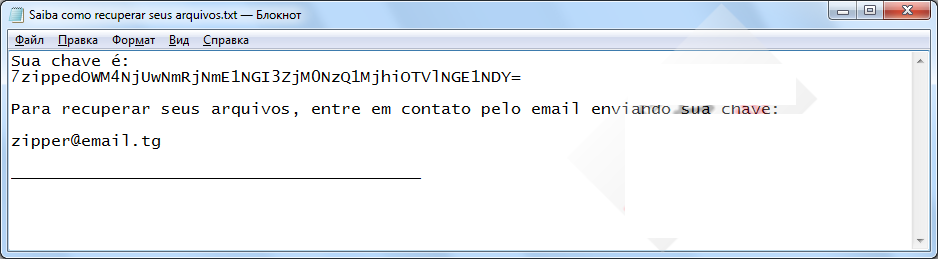
Pobierz za darmo narzędzie do usuwaniaAby usunąć 7zipper ransomware
Ten plik tekstowy zawiera tylko kilka wierszy informacji w odniesieniu do infekcji komputera. Można zobaczyć te linie poniżej.
Sua chave é:
7zippedOWM4NjUwNmRjNmE1NGI3ZjM0NzQ1MjhiOTVlNGE1NDY=Para recuperar seus arquivos, entre em contato pelo email enviando sua chave:
zipper@email.tg
Długi szereg liter i symboli jest numer identyfikacyjny ofiary. Linia poniżej sposoby: „Aby odzyskać pliki, kontakt przez e-mail z kluczem.” Przestępcy używać konta e-mail, korzystającej z kodu kraju Togo, co jest nieco dziwne faktem. Wrzucona do kontaktu z cyber-przestępców i rozpocząć negocjacje, chcemy przypomnieć, że cyberprzestępcy są brudne i chciwy jak prawdziwych przestępców. Jeśli się z nimi skontaktować za pośrednictwem podanego adresu e-mail, zostanie poproszony o kupić Bitcoins i wysłać je do portfela Bitcoin wobec sprawców. Zalecamy, aby nie zrobić; przestępcy rzadko dotrzymywać obietnic, i zamiast dostarczając narzędzie odszyfrowywanie pracy, one mogą tylko zainfekować komputer poprzez zapewnienie pakiet oprogramowania, który zawiera kilka złośliwych programów. W związku z tym, proponujemy Ci usunąć 7zipper ransomware za pomocą narzędzia do usuwania złośliwego oprogramowania właściwego i umożliwia przywracanie kopii zapasowych danych przynajmniej część utraconych danych. Można również znaleźć kilka opcji odzyskiwania danych poniżej instrukcje usuwania 7zipper ransomware tuż poniżej tego artykułu.
Jak można zapobiec atakom ransomware?
Ransomware wirusów nigdy nie rozłożone w sposób bezpośredni. Cyberprzestępcy zebrać tysiące e-maili i wysłać właśnie wiadomości e-mail napisał do nich, dodając także złośliwego pliku załącznika. Zazwyczaj takie załączniki ukryć złośliwych skryptów, które wystarczy tylko makra funkcji aktywacji. Może również pojawić szkodliwe pliki JS, lub po prostu pliki .exe. Otwieranie załączników e-mail złośliwy nigdy nie jest dobry pomysł, i należy usunąć e-maili wysyłanych przez nieznanych lub podejrzanych osób natychmiast, a patrząc na ich zawartość. Kolejna wskazówka jest użycie kopii zapasowych danych; Mimo, że większość ludzi, nie nawet rozważyć, tworzenie kopii zapasowych w przeszłości, w dzisiejszych czasach coraz więcej osób utworzyć je ze względu na zwiększoną liczbę ataków ransomware. Jeśli nadal nie masz kopii zapasowej, należy utworzyć jedną już teraz. Więcej informacji na ten temat można znaleźć w tym poście. Wreszcie sugerujemy wiarygodne anty malware programy dla maksymalnej ochrony systemu.
Jak usunąć 7zipper ransomware?
Jeśli komputer masz potrącony przez tego wirusa ransomware, nie należy go zignorować i rozpocząć przyjmowanie pewnych działań natychmiast. Przede wszystkim, należy usunąć 7zipper ransomware za pomocą anty malware oprogramowanie (lub anty spyware) – po prostu zainstalować taki program, Uruchom skanowanie systemu i niech się wykryć szkodliwe pliki w systemie. Zaraz po zakończeniu skanowania, Usuń 7zipper ransomware jednym kliknięciem. Powód, dlaczego nie zaleca się ręcznego 7zipper ransomware metoda usuwania jest, że wymaga dużo przetwarzania wiedzy i odtwarzanie ustawień systemowych i wpisy rejestru można zrobić więcej szkody niż pożytku. Dlatego proponujemy, wykonaj poniższe instrukcje i rozpocząć usuwanie tej infekcji od razu.
Dowiedz się, jak usunąć 7zipper ransomware z komputera
- Krok 1. Jak usunąć 7zipper ransomware z Windows?
- Krok 2. Jak usunąć 7zipper ransomware z przeglądarki sieci web?
- Krok 3. Jak zresetować przeglądarki sieci web?
Krok 1. Jak usunąć 7zipper ransomware z Windows?
a) Usuń 7zipper ransomware związanych z aplikacji z Windows XP
- Kliknij przycisk Start
- Wybierz Panel sterowania

- Wybierz Dodaj lub usuń programy

- Kliknij na 7zipper ransomware związanych z oprogramowaniem

- Kliknij przycisk Usuń
b) Odinstaluj program związane z 7zipper ransomware od Windows 7 i Vista
- Otwórz menu Start
- Kliknij na Panel sterowania

- Przejdź do odinstalowania programu

- Wybierz 7zipper ransomware związanych z aplikacji
- Kliknij przycisk Odinstaluj

c) Usuń 7zipper ransomware związanych z aplikacji z Windows 8
- Naciśnij klawisz Win + C, aby otworzyć pasek urok

- Wybierz ustawienia i Otwórz Panel sterowania

- Wybierz Odinstaluj program

- Wybierz program, związane z 7zipper ransomware
- Kliknij przycisk Odinstaluj

Krok 2. Jak usunąć 7zipper ransomware z przeglądarki sieci web?
a) Usunąć 7zipper ransomware z Internet Explorer
- Otwórz przeglądarkę i naciśnij kombinację klawiszy Alt + X
- Kliknij Zarządzaj add-ons

- Wybierz polecenie Paski narzędzi i rozszerzenia
- Usuń niechciane rozszerzenia

- Przejdź do wyszukiwania dostawców
- Usunąć 7zipper ransomware i wybrać nowy silnik

- Naciśnij klawisze Alt + x ponownie i kliknij na Opcje internetowe

- Zmiana strony głównej, na karcie Ogólne

- Kliknij przycisk OK, aby zapisać dokonane zmiany
b) Wyeliminować 7zipper ransomware z Mozilla Firefox
- Otworzyć mozille i kliknij na menu
- Wybierz Dodatki i przenieść się do rozszerzenia

- Wybrać i usunąć niechciane rozszerzenia

- Ponownie kliknij przycisk menu i wybierz Opcje

- Na karcie Ogólne zastąpić Strona główna

- Przejdź do zakładki wyszukiwania i wyeliminować 7zipper ransomware

- Wybierz swojego nowego domyślnego dostawcy wyszukiwania
c) Usuń 7zipper ransomware z Google Chrome
- Uruchom Google Chrome i otworzyć menu
- Wybierz więcej narzędzi i przejdź do rozszerzenia

- Zakończyć rozszerzenia przeglądarki niechcianych

- Przejdź do ustawienia (w ramach rozszerzenia)

- Kliknij przycisk Strona zestaw w sekcji uruchamianie na

- Zastąpić Strona główna
- Przejdź do wyszukiwania i kliknij przycisk Zarządzaj wyszukiwarkami

- Rozwiązać 7zipper ransomware i wybierz nowy dostawca
Krok 3. Jak zresetować przeglądarki sieci web?
a) Badanie Internet Explorer
- Otwórz przeglądarkę i kliknij ikonę koła zębatego
- Wybierz Opcje internetowe

- Przenieść na kartę Zaawansowane i kliknij przycisk Reset

- Włącz usuwanie ustawień osobistych
- Kliknij przycisk Resetuj

- Odnawiać zapas towarów Internet Explorer
b) Zresetować Mozilla Firefox
- Uruchomienie Mozilla i otworzyć menu
- Kliknij na pomoc (znak zapytania)

- Wybierz, zywanie problemów

- Kliknij przycisk Odśwież Firefox

- Wybierz polecenie Odśwież Firefox
c) Badanie Google Chrome
- Otwórz Chrome i kliknij w menu

- Wybierz ustawienia i kliknij przycisk Wyświetl zaawansowane ustawienia

- Kliknij przycisk Resetuj ustawienia

- Wybierz opcję Reset
d) Resetuj Safari
- Uruchamianie przeglądarki Safari
- Kliknij na Safari ustawienia (prawym górnym rogu)
- Wybierz opcję Resetuj Safari...

- Pojawi się okno dialogowe z wstępnie zaznaczone elementy
- Upewnij się, że zaznaczone są wszystkie elementy, które należy usunąć

- Kliknij na Reset
- Safari zostanie automatycznie ponownie uruchomiony
* SpyHunter skanera, opublikowane na tej stronie, jest przeznaczony do użycia wyłącznie jako narzędzie do wykrywania. więcej na temat SpyHunter. Aby użyć funkcji usuwania, trzeba będzie kupić pełnej wersji SpyHunter. Jeśli ty życzyć wobec odinstalować SpyHunter, kliknij tutaj.

